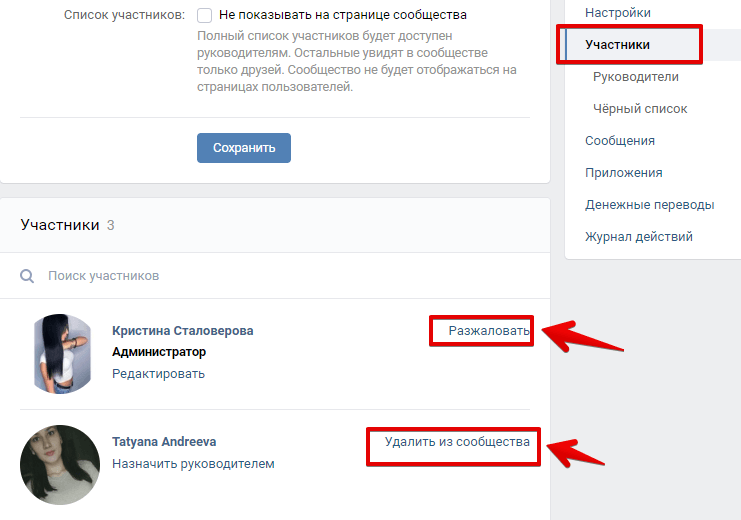Как удалить группу ВК (контакте) быстрое удаление
Skip to content
Автор: Content · 18.12.2015
Часто бывает так, что пользователь, создав одну или несколько групп в контакте, понимает – заниматься их развитием совершенно некогда или неинтересно. Тогда самым правильным решением будет удаление, так как ее присутствие может мешать на личной страничке. Как быстро удалить группы в вк, расскажет эта статья. При удалении надо понимать, что полностью уничтожить паблик невозможно, можно лишь очистить его от содержимого, удалить всех подписанных пользователей и вместо названия написать словосочетание, типа «Группа удалена» или что-то в этом роде.
Полезная информация:
- Как удалить Аудиозаписи в ВК;
- Как удалить подписчиков в ВК;
- Как удалить Альбом в ВК;
Также удалить группу может только человек, который обладает всеми правами администратора, то есть либо создатель сообщества, либо тот, которому передали полные права на управление и администрирование паблика.
Как удалить группу в вконтакте, которую создал сам пользователь
Для этого необходимо быть администратором, то есть если права на администрирование кому-то переданы, то удаление паблика будет невозможно.
- Необходимо зайти в список своих сообществ через ссылочку «Мои группы» и найти паблик, который нужно удалить.
- Зайдя в группу, надо уничтожить все ее содержимое. Для этого полностью очищается стена от всех постов, удаляются альбомы с фотографиями, аудиозаписи, видео, все подписчики, если таковые имеются, обсуждения, главное изображение (аватар), то есть паблик должен приобрести тот вид, который у него был, когда он только что был создан.
- Далее, в настройках, на вкладке «Информация» меняется тип группы, необходимо выбрать «Частная».
- Затем, в названии тоже необходимо произвести изменения. Поменять существующее название на любую фразу, оповещающую о том, что данное сообщество больше не функционирует.
 Название можно изменить в настройках на той же вкладке «Информация», заполнив соответствующее поле.
Название можно изменить в настройках на той же вкладке «Информация», заполнив соответствующее поле. - После чего нужно самому пользователю покинуть сообщество. Для этого надо нажать на ссылочку «Вы состоите в группе», из открывшегося меню, щелкнуть на пункт «Покинуть группу».
После всех этих действий паблик будет абсолютно пуст, тем самым это будет означать его удаление.
Как удалить сообщества, на которые пользователь подписан
Данная процедура выполняется намного проще и ее можно осуществить, выполнив ряд несложных действий:
- Зайдя в свой профиль при помощи персональных данных (логин и пароль), ищем ссылочку «Мои Группы». Она расположена на панели слева (в стандартном варианте идет седьмая по счету сверху).
- После нажатия ссылки откроется список всех сообществ, на которые пользователь когда-либо был подписан и не удален из них.
- Ищем паблик, какой необходимо удалить.
 Для этого удобно использовать строку поиска, которая расположена вверху странички.
Для этого удобно использовать строку поиска, которая расположена вверху странички. - Найдя, переходим в него, щелкнув по названию.
- Если это публичная страница, то щелкаем по ссылке «Вы подписаны на новости» (расположена под основным фото справа), в выпавшем меню выбираем пункт «Отписаться от новостей».
- Если это группа, то необходимо щелкнуть по ссылке «Вы состоите в группе», которая расположена прямо под аватаром (главной фотографией) сообщества.
- В выпавшем, после щелчка мыши, меню выбираем пункт «Выйти из группы» и нажимаем на него.
- После данных манипуляций можно вновь зайти в «Мои группы» и посмотреть обновился ли список сообществ. Если все сделано правильно, то паблики, из которых вы вышли не отобразятся в списке.
С помощью таких несложных алгоритмов можно почистить свою страничку от лишних сообществ и удалить все паблики, которыми пользователь не планирует пользоваться в дальнейшем.
Читайте также:
Как удалить собачек из группы ВКонтакте
Автор Перевалов Илья На чтение 3 мин. Просмотров 5.5k. Опубликовано Обновлено
Я подскажу как быстро и эффективно удалить собачек из группы Вконтакте навсегда!
Заблокированные пользователи «Собачки» негативно влияют на продвижение группы Вконтакте.
Устали от появления «собачек», хотите продвинуть свои группы в ТОП поиска Вконтакте быстро и качественно?
Поэтому от них нужно избавляться!
Смм специалистами было замечено, что группы с большим количеством заблокированных участников попадают зачастую в «не безопасный поиск», и их практически не видят пользователи. Так же при выборе сообщества для рекламы своих товаров, менеджеры проверяют группы на наличие собачек и отдают предпочтение чистым и белым!
Содержание
- Как проверить группу на наличие собачек?
- От куда берутся собачки?
- Способ 1 – Ручная чистка от собак
- Способ 2 – Сервис Olike для быстрой очистки групп Вконтакте от собачек.

- Способ 3 — Программа для удаления собачек из группы Vkbot
Запускаем приложение Вконтакте по ссылке http://vk.com/app2732533.
Прокрутим из списка нужный паблик и действие «Сканировать».
Подождав несколько секунд, программа выдает отчет о наличии «мертвых аккаунтов».
У меня еще терпимо – 7.66% от общего количества. Есть с худшим результатом, собственно для их владельцев и написана данная статья.
От куда берутся собачки?
Это явление наблюдается очень часто, особенно у накрученных ботами через сервис либо различные программы.
Не буду скрывать, я и сам пользуюсь такими услугами по накрутке, но только на первом этапе раскрутки.
Набрав более 2-3 тысяч, люди проявляют доверие и сами начинают добавляться и проявлять активность.
Итак, ближе к делу.
Три проверенных способа для удаления собачек из группы Вконтакте рассмотрим подробнее.
Способ 1 – Ручная чистка от собак
Заходим на страницу своей группы во вкладку «Управление сообществом».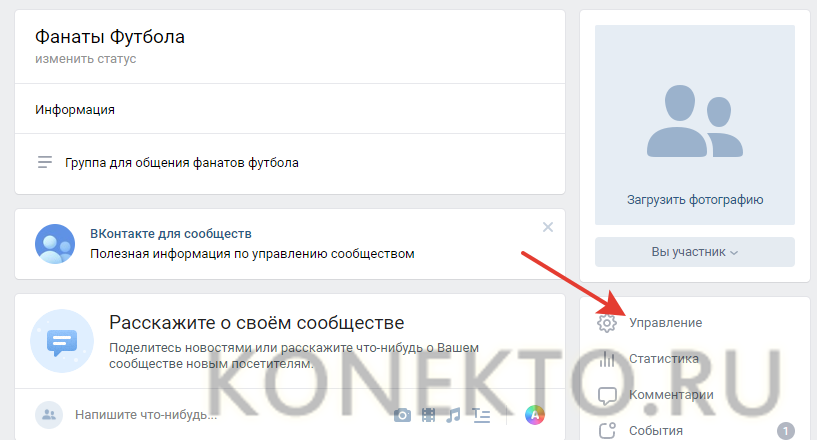
Открываем меню (Участники).
Вручную листаем вниз, ищем заблокированных пользователей паблика.
Напротив каждого жмем «Удалить из сообщества».
Данный способ весьма медленный, мало эффективный, подходит для маленьких групп с небольшим количеством людей.
Учитывая тот факт, что в сообществе может быть более 5000 собачек можно провести не одни сутки перед монитором.
Способ 2 – Сервис Olike для быстрой очистки групп Вконтакте от собачек.
Заходим в сервис Olike и нажимаем Войти через Вконтакте .
- Переходим в «Мои профили»
- Жмем Подключить
Появляется окно, где вас запрашивают доступ к аккаунту.
Разрешаем – это стандартная процедура для того чтобы сервис смог работать с вашими группами.
Копируем из строки весь код:
Вставляем скопированный адрес в окно сочетанием клавиш (Ctrl+V) и нажимаем «Ок».
В правом меню нажимаем «Заказать для Вконтакте» — «Удаление собак из групп».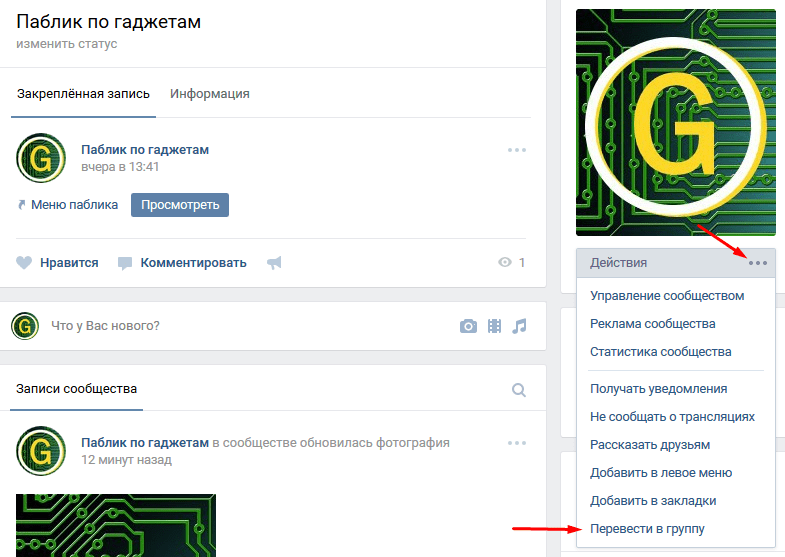
Из списка ваших сообществ выбираем нужную и программа автоматически начинает сканирование и удаление всех заблокированных пользователей.
Данную процедуру можно остановить при необходимости, если их слишком много.
Способ 3 — Программа для удаления собачек из группы Vkbot
Скачиваем архив с программой https://yadi.sk/d/9otfbFAZmhU6w, запускаем на компьютере.
Проходим авторизацию, это безопасно — я лично проверял на нескольких аккаунтах.
Ищем вкладку «Сообщество», вставляем в окно ссылку на свою группу, жмем применить.
Ищем строку «Удалить заболоченных юзверей» — нажимаем на нее.
Радуемся процессу удаления всех мусорных ботов.
Выводы:
В данной статье, надеюсь понятным языком, я объяснил как удалить с группы заблокированных пользователей тремя способами.
Лично мне нравится третий, с этой программой работаю регулярно. В ней еще много полезных функций.
Если ваш аккаунт переполнен лишними группами – читайте мою предыдущую статью как выйти из всех сообществ сразу.
Какой вариант подходит больше всего вам?
Напишите в комментариях, буду рад общению с хорошими людьми!
Как изменить изображение профиля в Instagram
Содержание
Изображение профиля — это первое, что рассказывает историю, которую вы хотите рассказать своей целевой аудитории в социальных сетях. Неудивительно, что изображения профиля в Instagram являются важным компонентом нашего взаимодействия с социальными сетями, учитывая, что платформа известна тем, что позволяет пользователям обмениваться фотографиями. Итак, как мы можем гарантировать, что изображение нашего профиля будет лучшим? Как можно настроить фотографию нашего профиля в Instagram? Если вы ищете ответы на эти вопросы, вы находитесь в правильном месте.
В этой статье объясняется, как работают изображения профиля Instagram, и помощь в выборе изображения профиля Instagram. Кроме того, мы предоставим вам инструкции по изменению изображения вашего профиля, чтобы помочь вам выделиться и рассказать свою историю с помощью изображения профиля.
Кроме того, мы предоставим вам инструкции по изменению изображения вашего профиля, чтобы помочь вам выделиться и рассказать свою историю с помощью изображения профиля.
Как работает изображение профиля в Instagram?
Без сомнения, хорошее первое впечатление жизненно необходимо. Пользователи быстро прокручивают профили и посты в Instagram. И когда они это делают, требуется всего несколько секунд, чтобы привлечь внимание. Выбор нажатия на профиль зависит от первоначального впечатления, которое вы оставляете, и, следовательно, от вашего изображения профиля.
Ключом к тому, чтобы люди находили и узнавали вас в социальных сетях, является изображение вашего профиля. Фотография профиля позволяет людям прикрепить имя и лицо человека, выполняющего работу. Миллионы людей используют Instagram; поэтому публикация изображения выделяет вас.
Поэтому, если вы не знаете, как выбрать фотографию для профиля в Instagram, ознакомьтесь с советами и рекомендациями в разделе ниже.
Как выбрать изображение для профиля в Instagram
Существует несколько способов загрузки изображений в Instagram. Вы можете загрузить фотографию из галереи своего телефона, сделать снимок с помощью камеры или импортировать изображения из других социальных сетей, таких как Facebook.
Первое, что увидят посетители, это изображение вашего профиля. Пользователи считают это первым фактором при принятии решения о том, следует ли подписаться на вашу учетную запись Instagram и нажать на ваш профиль. Это важно для общения с другими людьми, кто вы и что вы делаете. Итак, как нам выбрать изображение профиля, которое вызовет интерес, который мы хотим? Вы можете спросить.
Первое, что вы должны сделать, это выбрать, что вы хотите использовать в качестве фотографии вашего профиля. Убедитесь, что ваше лицо видно на фотографии вашего профиля, если вы используете Instagram в личных целях. Тем не менее, использование логотипа бренда может быть лучшим выбором, если вы представляете бренд.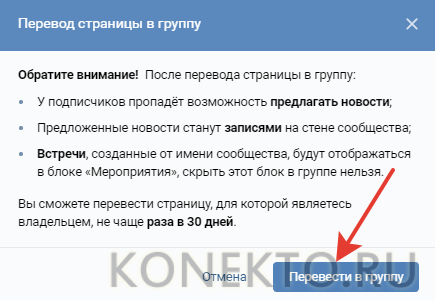 Кроме того, вы можете использовать средство для создания изображений профиля Instagram.
Кроме того, вы можете использовать средство для создания изображений профиля Instagram.
Знать, какое изображение вы будете использовать в качестве изображения своего профиля, важно, но это не единственная вещь, о которой вам нужно подумать. Прежде чем убедиться, что вы выбрали правильную фотографию, вам следует подумать о нескольких вещах. Если вы не знаете, с чего начать при выборе фотографии для профиля в Instagram, просто следуйте приведенным ниже советам:
- Убедитесь, что ваша фотография правильно обрезана до соотношения сторон 1:1, а ваше лицо или логотип бренда занимают большую часть среднее пространство.
- Используйте изображение с высоким разрешением.
- Убедитесь, что изображение вашего профиля контрастирует с цветами, чтобы привлечь внимание пользователей.
- Используйте естественное освещение.
- Используйте яркие цвета, будь то текст, объект или фон.
Как просмотреть изображение профиля в Instagram
Вы не можете щелкнуть изображение профиля в Instagram, чтобы просмотреть его в полном размере. Мы здесь, чтобы дать вам совет о том, как просмотреть изображение профиля Instagram из-за этого. Вы можете попробовать следующие идеи, чтобы увеличить изображение профиля Instagram:
Мы здесь, чтобы дать вам совет о том, как просмотреть изображение профиля Instagram из-за этого. Вы можете попробовать следующие идеи, чтобы увеличить изображение профиля Instagram:
- Используйте сторонний веб-сайт для просмотра фотографий профилей пользователей Instagram.
- Используйте стороннее приложение для просмотра изображений профиля в мобильном приложении Instagram.
- Используйте инструмент «Размер изображения профиля Instagram» InstaFollowers.
Используя сторонние веб-сайты, вы можете легко скопировать имя пользователя профиля и разместить его на веб-странице. После этого изображение профиля пользователя будет видно полностью. Вы также можете сделать это с помощью мобильного приложения, которое можно загрузить из магазина Google Play.
Шаги по изменению изображения профиля в Instagram
В настоящее время трудно придерживаться одного изображения профиля. Предпочтения, привычки и цели использования Instagram постоянно меняются. При изменении профиля и постов в Instagram возникает необходимость обновить фото профиля.
При изменении профиля и постов в Instagram возникает необходимость обновить фото профиля.
Вам необходимо знать, как обновить фотографию профиля, независимо от того, являетесь ли вы новым пользователем Instagram, который ищет свое первое изображение профиля, или пользователем или профессионалом, ищущим новое изображение профиля, которое будет соответствовать вашему стилю Instagram. Мы дадим вам способы изменить изображение вашего профиля в Instagram.
Важно помнить, что изменение изображения профиля в Instagram на компьютере немного отличается от изменения в мобильном приложении. В связи с этим мы опишем шаги по изменению изображения вашего профиля в Instagram отдельно для настольных и мобильных приложений.
Как изменить изображение профиля в Instagram на рабочем столе
ПОСЛЕДНИЕ ПОСТЫ
Instagram — одна из лучших социальных сетей для обмена фотографиями с подписчиками, потому что она ориентирована исключительно на визуальные эффекты. Instagram преуспевает в установке.
Instagram — это служба социальной сети, которую люди используют для обмена фотографиями и видео. С 2010 года он стал одной из самых популярных социальных сетей для…
Изменить изображение профиля очень просто, если вы хотите использовать Instagram на компьютере. Первое, что вы должны сделать, это войти в свою учетную запись на веб-сайте для Instagram. Проверьте следующие шаги после входа в свою учетную запись на рабочем столе:
- Нажмите на значок человека в правом верхнем углу.
- Теперь вы увидите свой профиль в Instagram. Далее нажмите на опцию «редактировать профиль».
- Нажмите «Изменить фото профиля» и выберите «Загрузить фото».
- Теперь вы можете выбрать фотографию со своего компьютера и загрузить ее в качестве нового изображения профиля.
Ну вот! Теперь вы знаете, как изменить изображение профиля в Instagram на рабочем столе. Однако помните, что Instagram может потребоваться несколько секунд, чтобы загрузить новую фотографию вашего профиля.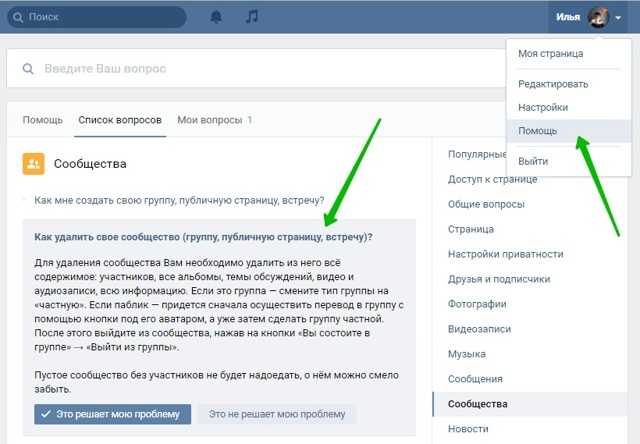
Как изменить изображение профиля Instagram в мобильном приложении
Если вы входите в свой аккаунт Instagram через мобильное приложение, вам может быть любопытно, отличается ли изменение изображения профиля от руководства пользователя для ПК. Если вы хотите изменить фотографию своего профиля Instagram в мобильном приложении, просто откройте приложение Instagram на своем телефоне и выполните следующие простые действия:
- Войдите в свою учетную запись Instagram после открытия приложения.
- В правом нижнем углу вы увидите значок человека. Нажмите на это.
- Теперь вы увидите свой профиль в Instagram. Не забудьте нажать на кнопку «Редактировать профиль».
- Нажмите на опцию «изменить фото профиля».
- После того, как вы нажмете «изменить фото профиля», вы увидите такие опции, как «сделать фото», «импортировать из Facebook» и «выбрать из библиотеки».
 Выберите свои предпочтения.
Выберите свои предпочтения.
Выполните следующие действия, если вы предпочитаете добавить «новую фотографию профиля».
- Выберите изображение из галереи телефона.
- Выберите фильтр и отредактируйте изображение.
- Нажмите кнопку «Далее», и ваша новая фотография профиля будет отображаться в вашем профиле Instagram.
Вот оно! Теперь вы знаете, как изменить изображение профиля в Instagram с помощью приложения Instagram на мобильном телефоне. Если у вас все еще есть какие-либо вопросы относительно изображений профиля Instagram, проверьте следующий раздел, где мы ответили на наиболее часто задаваемые вопросы об изображениях профиля Instagram.
Вывод
В заключение в этой статье мы расскажем об изображениях профиля в Instagram и о том, как их изменить. Кроме того, мы предоставили инструкции по изменению изображения вашего профиля в настольных и мобильных приложениях. Мы надеемся, что эта статья успешно объясняет, как выбрать и изменить изображение профиля в Instagram.
Часто задаваемые вопросы
Как выбрать лучшую фотографию профиля в Instagram?
Убедитесь, что ваше лицо или логотип бренда занимают большую часть изображения, если вы хотите выбрать идеальное изображение для своего профиля в Instagram. Кроме того, вы должны использовать изображения наилучшего качества, с правильным освещением, ярким контрастом и привлекательными цветами.
Зачем мне фото профиля в Instagram?
Изображение профиля в Instagram необходимо для привлечения подписчиков, выделения из толпы и привлечения внимания. Ваш профиль в Instagram служит виртуальным резюме. Пользователи могут узнать вас, взглянув на фотографию вашего профиля, которая помогает им связать ваше лицо с вашей работой.
Какой лучший размер изображения для профиля в Instagram?
Сегодня 110 x 110 пикселей — это минимальный размер изображения профиля в Instagram. Тем не менее, мы рекомендуем использовать разрешение 180 на 180 пикселей, которое Instagram предлагает как лучший размер.
Почему я не могу изменить изображение своего профиля в Instagram?
Проблемы с обновлением могут быть одной из причин невозможности изменить изображение профиля в Instagram. Прежде чем изменить фотографию своего профиля, проверьте, не нужно ли обновить ваше приложение или телефон. Ошибки Instagram могут быть еще одним фактором. Вы можете либо удалить и переустановить программу, либо очистить кеш.
Как часто я должен менять фото своего профиля в Instagram?
Ваша цель и профиль в Instagram будут определять, как часто вы меняете изображение своего профиля. Если эстетика и тон ваших постов в Instagram изменились, вы начали искать новую работу или считаете, что ваше текущее изображение профиля больше не представляет вас точно, вы можете решить получить новое изображение профиля.
Jak usunąć publiczną stronę VKontakte
W pewnych okolicznościach Ty, jako właściciel strony publicznej, być może będziesz musiał ją usunąć. W tym artykule ujawnimy wszystkie niuanse dotyczące dezaktywizacji społeczeństwa w sieci społecznościowej VKontakte.
Treść
- Witryna internetowa
- Przenieś do grupy
- Czyszczenie publiczne
- Aplikacja mobilna do grupy
- Pzenie grupy
030
- Czyszczenie publiczne
Witryna Internetowa
Do Tej Pory vk nie Zapewnia Użytkownikom bezpośrednizyriupaniupaniupaniupaniupaniupaniupaniupaniupaniupaniupaniupaniupaniupaniupaniusu Jednak nadal można to zrobic, zmniejszając wszelką aktywność сделать минимум.
Zobacz Także: Codróżnia grupę od publicznej strony vk
przenieś do grupy
z uwagi na to, że strona publiczna będzie w każdym przypadku dostępna dla urelirali -wrixwri -wrixwri -wrixwri -j Dzięki takiemu podejściu, które opisaliśmy szczegółowo w odpowiednim artykule na stronie, będziesz mógł usunąć publiczność ukrywając ją przed wszystkimi użytkownikami.
Więcej Szczegółw: Jak Usunąą Grupę Vk
Czyszczenie publiczne
Jak Wspomniano wcześniej, Nie Można Bezpośrednio Pozbyć Się -niejiejiejiś -niejiś -niejiś -niejiś -niejiś -niejiś -niejiś -niejiś -niejiś -nieji -niejiś -nieji -niejiś -nieji -niejiś -nieji -niejj W takim przypadku usunięcie może zostać przeprowadzone poprzez publiczne usunięcie wszystkich kiedykolwiek dodanych danych, w tym subskrybentów i postów na ścianie.
- Otwórz sekcję «Zarządzanie społecznością» w menu głównym strony publicznej.
- W menu nawigacyjnym otwórz stronę «Członkowie» i obok każdego użytkownika kliknij link «Usuń z społeczności»
- Jeśli użytkownik jest obdarzony specjalnymi mocami, najpierw musisz użyć linku «Oddawanie» .
- Teraz otwórz zakładkę «Ustawienia» i zmień informacje we wszystkich prezentowanych blokach. Dotyczy to szczególnie adresu strony i tytułu.

- W zakładce «Sekcje» odznacz wszystkie przedstawione pola wyboru i usuń wartości pól «Jednostka główna» i «Jednostka dodatkowa» .
- W sekcji «Komentarze» odznacz «Komentarze włączone» .
- На улице «Линки» Почтовый адрес с доставкой по адресу URL.
- Корпоративные фирмы с приложениями, на карту «Практика с интерфейсом API» на строне « Ключ достемпу» usuń wszystkie przesłane dane.
- W sekcji «Wiadomości» zmień wartość «Wiadomości społeczności» na «Wyłączone» .
- W ostatniej zakładce «Aplikacje» musisz pozbyć się wszystkich dodanych modułów. Aby to zrobić, kliknij link «Edytuj» obok aplikacji i wybierz link «Usuń aplikację» .
Następnym wymaganym działaniem jest wyczyszczenie głównej strony.
- Użyj jednej z instrukcji na szej stronie internetowej, aby oczyścić ścianę bez żadnych Problemów.
 Jeśli masz jakiekolwiek trudności, kontaktuj się z nami w komentarzach.
Jeśli masz jakiekolwiek trudności, kontaktuj się z nami w komentarzach.więcej Zczegółw: Jak Wyczyścić ścianę vk
- obowiązkowe jest usunięcie postu, ustalonego wnagłoowku vublicznej i wykonanie czyszrashrania stanu.
- Меню помощи «Akcje» zrezygnuj z otrzymywania powiadomień i transmisji.
- С правым горным рогом над образцом społeczności kliknij przycisk «Usuń zdjęcie» i potwierdź akcję.
- Zrezygnuj z subskrypcji ze strony publicznej, klikając przycisk «Jestes subskrybowany» i wybierając odpowiednią sekcję меню.
- По закону общественного порядка «Zarządzaj» w sekcji «Grupy» .
- Строна публичная сама бендзе неактивна пжез якиш час, по cзим зостание автоматычне усунинта з поводу порзуцениа. Do tego momentu możesz odzyskać kontrolę nad społeczeństwem.
Належы помінтач, же если лудзи пшилонче сие до публицноски самодзельны, помимо браку материалув, активнощ зостание полицона. Z tego powodu najlepiej jest odwoływać się do pierwszej metody, początkowo przenosząc społeczeństwo do grupy.
Z tego powodu najlepiej jest odwoływać się do pierwszej metody, początkowo przenosząc społeczeństwo do grupy.
Aplikacja mobilna
W przypadku aplikacji mobilnej będziesz musial wykonać te same czynności, które opisaliśmy w poprzedniej sekcji artykułu. Jedyna, ale niezbyt znacząca różnica to odmienna lokalizacja i nazwa sekcji.
Przenieś do grupy
W przeciwieństwie do pełnej wersji strony VKontakte, aplikacja mobilna nie zapewnia możliwości zmiany typu społeczności. Na tej podstawie, jeśli to konieczne, będziesz musial odwołać się do strony internetowej i zgodnie z odpowiednimi instrukcjami, wykonać usunięcie.
Czyszczenie publiczne
Jeśli z jakiegoś powodu nie można zakończyć przekazywania statusu publicznego do «Grupy» , można uciec się do zmiany danych. Jednak, jak poprzednio, dzięki takiemu podejściu znacznie zmniejsza się gwarancja autotycznego usuwania.
- Będąc na publicznej stronie, kliknij ikonę koła zębatego w prawym górnym rogu ekranu.

- Tutaj musisz dostosować każdą sekcję strony publicznej.
- Najważniejsze są strony «Menedżerowie» и «Uczestnicy» , w których należy zmniejszyć i usunąć wszystkich dotychczasowych subskrybentów.
- Aby zminimalizować czas poświęcony na usuwanie danych z grupy, czy to diskusje z komentarzami lub nagraniami wideo, na stronie Usługi usuń wszyrustkie przedstawione Aby zapisać ustawienia, usyj ikony znacznika wyboru.
- Pozbycie się awatarów i okładek na publicznej stronie z aplikacji mobilnej jest niemożliwe.
- Będziesz musial całkowicie oczyścić ścianę, ponieważ oficjalna aplikacja nie zapewnia narzędzi do Automaticyzacji procesu.
- Jednak alternatywnie zawsze możesz skorzystać z aplikacji. Kate mobile gdzie na głównej stronie publicznej należy kliknąć blok «Ściana» .
- На строне, кто работает, развернуть меню «…» i wybierz element «Wyczyść ścianę» , potwierdzając działania powiadomiepowiednie powiadomiepowiednie.


 Название можно изменить в настройках на той же вкладке «Информация», заполнив соответствующее поле.
Название можно изменить в настройках на той же вкладке «Информация», заполнив соответствующее поле. Для этого удобно использовать строку поиска, которая расположена вверху странички.
Для этого удобно использовать строку поиска, которая расположена вверху странички.
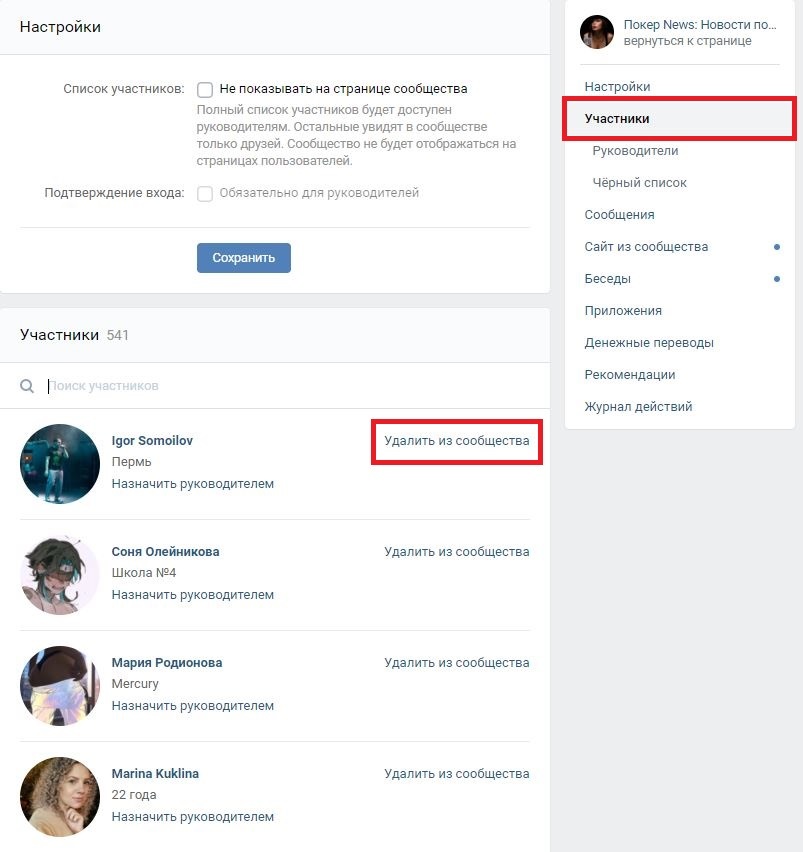 Выберите свои предпочтения.
Выберите свои предпочтения.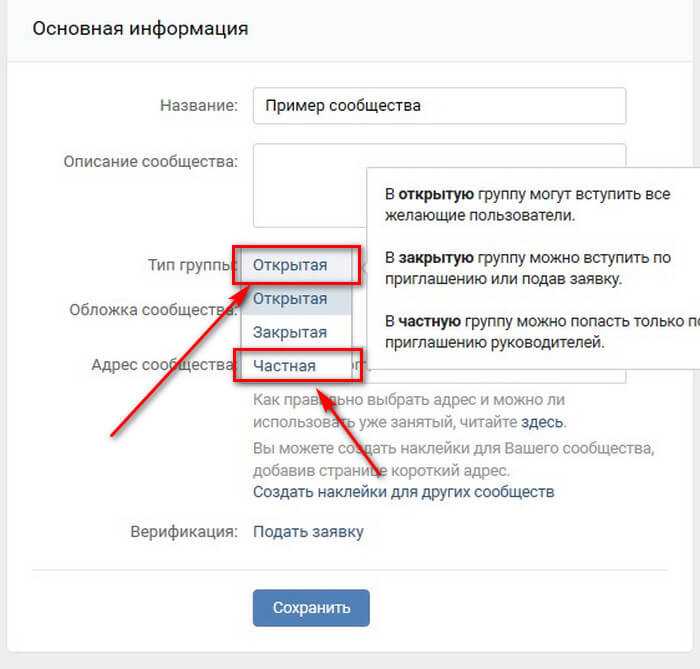
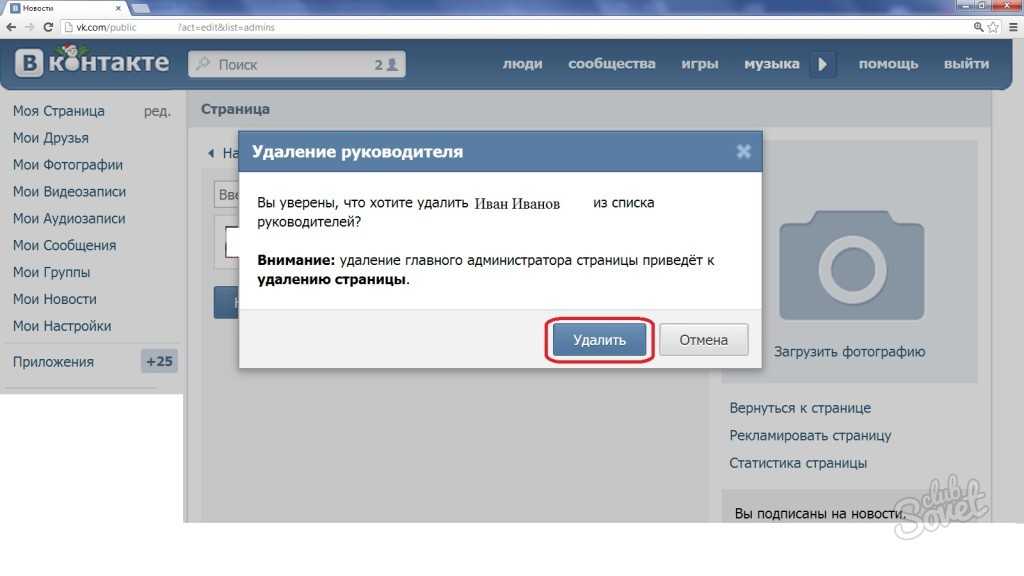 Jeśli masz jakiekolwiek trudności, kontaktuj się z nami w komentarzach.
Jeśli masz jakiekolwiek trudności, kontaktuj się z nami w komentarzach.